- 당신은 지금 할 수 있습니다 월별 요금으로 Windows 365 클라우드를 통해 어디를 가든지 Windows 10 또는 11을 사용할 수 있습니다.
- 이 서비스를 사용하면 Mac, iPad 또는 Android 태블릿과 같은 거의 모든 장치에 Windows를 사용할 수 있습니다.
- 비즈니스의 특정 요구 사항에 맞는 다양한 구성이 있습니다., 그리고 모든 월 $20부터 시작합니다.
- 클라우드 PC를 사용하려면 Windows 하이브리드 혜택이 있어야 합니다. 그렇지 않으면 가격이 예상보다 높을 수 있습니다.
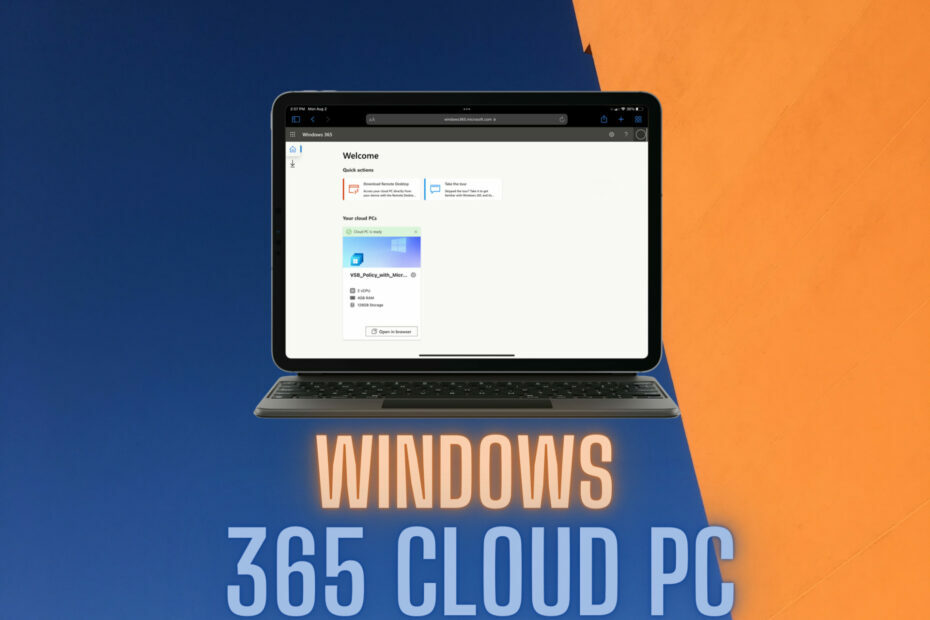
이것이 무엇인지 이미 알고 있다고 확신하지만 아직 알지 못하는 경우에는 Windows 365는 Windows 10 또는 11을 어디에서나 사용할 수 있는 클라우드 PC 서비스입니다. 구름, 공식 출범했습니다.
이 서비스를 사용하면 Mac, iPad 또는 Android 태블릿과 같은 거의 모든 장치에 Windows를 사용할 수 있습니다.
꽤 깔끔하죠?
Microsoft 365 Cloud PC 가격은 월 $20부터 시작합니다.
이러한 서비스의 혜택을 누리려면 월 $20부터 시작하는 월 사용료를 지불해야 합니다.
여기서 큰 반전은 이 서비스가 기업 및 기업 고객에 초점을 맞추고 있다는 것입니다. 누구나 Windows가 필요할 때마다 Windows 365 요금제를 기본이 아닌 장치에서 잠시 사용할 수 있습니다. 잘못된.
따라서이 모든 지식을 주머니에 넣고이 서비스를 구매할 계획이라면 최소한의 비용으로 시작하십시오. 스펙트럼 끝에서 사용자당 $20에 1vCPU, 2GB RAM, 64GB 스토리지 및 12GB 아웃바운드 데이터를 얻을 수 있습니다. 월.
또한 클라우드 PC를 활용하려면 Windows 하이브리드 혜택이 있어야 합니다. 그렇지 않으면 최소 월간 구매 금액이 $24이기 때문입니다.
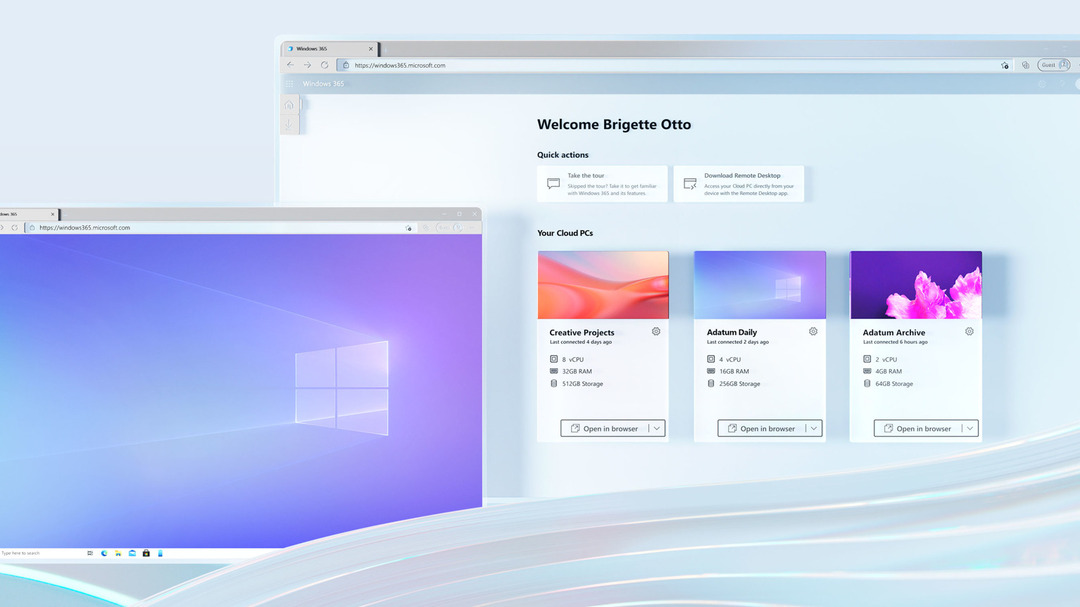
가격 스펙트럼의 반대쪽 끝에는 8vCPU, 32GB RAM, 512GB 스토리지, 70GB 아웃바운드 데이터 옵션이 있으며 사용자당 월 162달러 또는 Windows 하이브리드 혜택이 있는 경우 158달러입니다.
언급된 계층 사이에는 비즈니스의 특정 요구 사항에 맞는 다양한 구성이 있습니다.
RAM과 스토리지의 기가바이트 수를 줄이면 매달 약간의 비용을 절약할 수도 있습니다.
현재 비즈니스 및 엔터프라이즈 고객이 사용할 수 있는 모든 다양한 가격 옵션에 대한 전체 개요는 Microsoft 웹 사이트를 확인하십시오.
서비스를 설정하는 것도 어렵지 않으므로 기술 수준이 높지 않은 경우 문제를 해결할 수 없다고 낙담하지 마십시오.
따라서 대부분 이동 중이고 자신과 운영하는 비즈니스에 이러한 기능을 사용하기로 결정했다면 그 가능성은 말 그대로 하늘 높이 솟을 것입니다.
이러한 새로운 서비스에 대한 가격 대비 경험에 대해 어떻게 생각하십니까? 아래 의견 섹션에서 알려주십시오.
![내부 오류: 임시 디렉터리를 만들 수 없습니다. [해결됨]](/f/1cd6c18c22282f3ed95690faaf023ed5.png?width=300&height=460)

